Mucha gente se ha encontrado La música de Apple no funciona en Mac. Ocurre cuando importas canciones de iPhone o iPad e intentas reproducirlas en tu computadora. Las canciones o nombres faltantes con gestión de derechos digitales se pueden resolver autorizando su computadora.

Los problemas también se derivan de la configuración de preferencias de iTunes, fallas en el software y omitir para seleccionar las opciones requeridas. La eliminación de errores, la eliminación de basura y la optimización de su máquina rinde un rendimiento rápido al manejar bibliotecas masivas con toneladas de títulos.
Este artículo lo guiará a través de técnicas efectivas de usuarios de Mac, soporte de Apple y fuentes confiables para solucionar el problema.
Contenido: Parte 1. Los conceptos básicos de Apple Music no aparecen en iTunesParte 2. Técnicas para que Apple Music no cargue archivos en iTunesParte 3. Otras soluciones para arreglar Apple Music no funciona en Mac
La gente también leyó:Principales formas de cómo arreglar AirDrop no funciona en Mac¿Cómo resolver el volumen no funciona en Mac?Removedor de música duplicado: te ayuda a liberar más capacidad
Parte 1. Los conceptos básicos de Apple Music no aparecen en iTunes
1. Colecciones de música y iTunes corruptas
Los usuarios que se suscriben a Apple Music con sus iPhones o iPads pueden experimentar el problema de que Apple Music no aparezca en iTunes. Debe marcar casillas específicas en la lista de opciones de Preferencias de iTunes. En algunos casos, fallas menores de software de aplicaciones de terceros y archivos corruptos en su Mac impiden que Apple Music aparezca en iTunes.

Los datos innecesarios se acumulan gradualmente en su Mac, acaparando memoria y espacio de almacenamiento. iMyMac PowerMyMac ha forjado un nombre de confiabilidad para poner su computadora en perfecto estado. A diferencia de sus rivales, esta aplicación no interfiere con la seguridad integrada de su Mac. Aún mejor, esta herramienta múltiple cuenta con un monitor de rendimiento, un recuperador de memoria, un desinstalador de aplicaciones y algoritmos de escaneo inteligentes para un mantenimiento integral.
PowerMyMac ofrece el método más fácil para limpiar la biblioteca de iTunes con solo unos pocos clics para organizar y ordenar las colecciones de música. Identifica duplicados o música sin archivos de origen, lo que le brinda la opción de obtener una vista previa antes de borrar. Cualquiera sea la causa, esta herramienta de limpieza de iTunes elimina los fallos del software y su música debería aparecer en Mac.
2. Mac omite algunas canciones o sus nombres aparecen como texto gris
Como se ha mencionado más arriba, derechos de gestión digital (DRM) puede provocar omisiones o los nombres de las canciones tienen texto gris. Su computadora debe estar autorizada para reproducir las canciones.
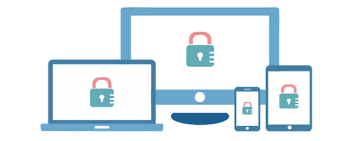
Una vez autorizado, seleccione Archivo> Biblioteca para actualizar iCloud Music Library en el menú en la parte superior de la pantalla o en la ventana de iTunes. Para los archivos sincronizados que tienen texto gris, active iCloud Music Library en su computadora para actualizar la biblioteca. Tus canciones deberían aparecer ahora.
Necesitas una cuenta activa de Apple Music para llevar a cabo este truco. De lo contrario, si el problema persiste o aparece un mensaje de error, intente con otros trucos a continuación.
Parte 2. Técnicas para que Apple Music no cargue archivos en iTunes
1. Desmarcando Preferencias del sistema> App Store
La música de Apple puede fallar al cargar en su iTunes cuando presiona opciones como "Explorar". A veces, la página permanece congelada en blanco con secciones faltantes. Siga los siguientes pasos para solucionar el problema:
- Presentación libro iTunes en Mac presionando iTunes en el Dock.
- Siguiente, seleccione Haga clic en la pestaña iTunes en la barra de menú superior y haga clic en Preferencias en las opciones desplegables.
- En la barra de Preferencias, seleccione el Pestaña General. Luego, marque la casilla pequeña cerca de Mostrar características de Apple Music y haga clic en Aceptar para guardar las Preferencias para iTunes.
- Si ya seleccionó "Mostrar características de Apple Music" y Apple Music no muestra iTunes, desmarcar la caja y presiona OK.
- Seleccione la pestaña iTunes en la barra de menú superior y haga clic en Preferencia en el menú desplegable.
- Presiona la pestaña General en la pantalla de Preferencias, mira las características de Mostrar música de Apple y haga clic en Aceptar.
2. Suscripción a Apple Music
Verifica si tu Suscripción de Apple Music está habilitada. Es posible que desee ver, cambiar o cancelar suscripciones en Apple Store o iTunes en Mac para eliminar problemas relacionados.
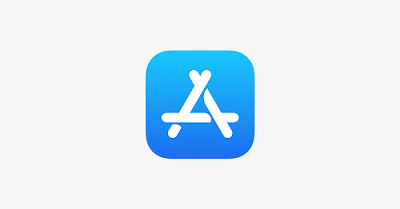
tienda Apple
- Inicie la aplicación Apple Store en su Mac y haga clic en su ID de Apple al pie de la barra lateral.
- Haz clic en Ver información en el borde superior de la ventana.
- Desde la página Información de la cuenta, navegue hasta el área Administrar. Haga clic en Gestión en el derecho de suscripciones.
- Use el menú para administrar sus suscripciones. Puede seleccionar otra suscripción o presionar Cancelar suscripción para revocar. Cuando se cancela, la suscripción finaliza con el vencimiento de su ciclo de facturación en curso.
3. iTunes
- Inicie iTunes y vaya al menú en la parte superior de la pantalla o ventana de iTunes. Seleccionar Cuenta> Ver mi cuenta.
- Inicie sesión en su cuenta y haga clic Ver cuenta.
- Desde Información de la cuenta, vaya al panel Configuración. Haga clic en Gestión a la derecha de sus suscripciones.
- Use el menú para administrar suscripciones como se describe en el paso 4 anterior.
Parte 3. Otras soluciones para arreglar Apple Music no funciona en Mac
Aplicación Force Quit en Mac
Intente forzar el cierre de iTunes en Mac para verificar si el comportamiento cambia la próxima vez que abra la aplicación. Sigue los pasos en Cómo forzar el cierre de una aplicación en tu Mac - Soporte técnico de Apple. Si iTunes en tu Mac no responde y no puedes cerrarlo normalmente, usar Force Quit hará el trabajo.

Downgrade iTunes
Algunos usuarios han recurrido a la desinstalación de iTunes y la degradación porque esto funciona para la mayoría de las computadoras. Cerrar iTunes Inicie Terminal y sudo rm -r /Applications/iTunes.app. Desde Finder, selecciona Ir> Inicio y desplazarse a Música> iTunes. Eliminar iTunes Library.itl. Descargue e instale la última versión de iTunes de Apple. Oculte la actualización reciente de iTunes para evitar acciones involuntarias. Oculta la actualización para frustrar cualquier intento de restablecimiento por parte de otros usuarios.
Aplicación terminal
Abra la Terminal, pegue sudo rm -r /Applications/iTunes.app e inicie sesión en la cuenta de administrador para ejecutarla si se le solicita una contraseña. Una vez que finaliza el comando Terminal, iTunes desaparece de sus registros. Instale la versión anterior de iTunes; inícialo para ver si este truco funciona.
Conclusión
Apple ofrece a los usuarios la opción de administrar archivos extraídos, suscribirse al servicio de transmisión de música con más de 50 millones de canciones y comprar canciones. Con los trucos y trucos anteriores, puede optimizar iTunes y Apple Music que no funcionan en el enganche de Mac. Debería desaparecer sin luchar.
Tinkering System Preferences y ejecutar una herramienta de limpieza resuelve problemas de software o errores de iTunes que impiden que Apple Music se refleje en tu Mac. Resulta útil si los signos de envejecimiento de su Mac comienzan a sobresalir o lo hacen sentir lento.
¿Estás en el mismo barco? Si resolvió que Apple Music no funciona en iTunes, envíenos una línea en los comentarios a continuación.



